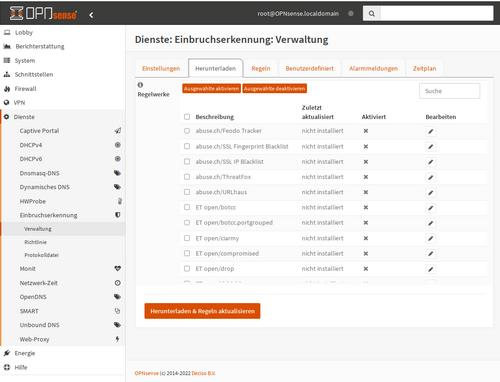|
|
| (42 dazwischenliegende Versionen desselben Benutzers werden nicht angezeigt) |
| Zeile 1: |
Zeile 1: |
| == Download der Rulesets == | | == Download von Regelwerken == |
| [[Datei:OPNsenseIdsVerwaltungHerunterladen.png|alternativtext=OPNsenseIdsVerwaltungHerunterladen|mini|500px|OPNsenseIdsVerwaltungHerunterladen]] | | [[Datei:OPNsenseIdsVerwaltungHerunterladen.png|alternativtext=OPNsenseIdsVerwaltungHerunterladen|mini|500px]] |
| ; Mit den oben durchgeführten Einstellungen ist das IPS bereits aktiv, allerdings fehlen nun noch die Pattern („Muster“), mit denen das IPS die Angriffe erkennen soll.
| |
| * Diese sind in Rulesets angeordnet.
| |
| * Ein Ruleset enthält mehrere Rules, die auf Pattern basieren.
| |
|
| |
|
| ; Grundsätzlich sucht man sich seine gewünschten Rulesets aus, klickt auf „enable selected“ und dann auf „download & update rules“ | | ; Beschreibung |
| [[Image:Bild4.png|top]]
| | * Es fehlen noch die Muster (Pattern), mit denen das IPS die Angriffe erkennen kann |
| | * Diese sind in Regelwerken angeordnet |
| | * Ein Regelwerken enthält mehrere Regeln, die auf Mustern basieren |
|
| |
|
| ; Die Rulesets unterscheiden sich zum einen in kostenpflichtige und kostenlose Rulesets. | | ; Regelsätze, die von verschiedenen Parteien zur Verfügung gestellt werden |
| * Die „guten“ Patterns sind deshalb kostenpflichtig, weil sie kuratiert und aktuell gehalten werden, bspw.
| | * und wann (falls installiert) sie zuletzt auf das System heruntergeladen wurden |
| * IP-Adressen, von denen Angriffe, Portscans oder Exploits aus gestartet wurden. | |
|
| |
|
| ; Die kostenlosen Rulesets dagegen enthalten zum einen allgemeine Muster, bereits bekannte Schwachstellen oder IP-Adressen-Listen, die bereits älter sind. | | ; Gehen Sie auf die Registerkarte "Download" und klicken Sie auf die Kontrollkästchen neben den einzelnen Regelsätzen, die Sie aktivieren möchten |
| * In der Regel haben die kostenlosen Rulesets eine Verzögerung von 30 Tage. | | * Wenn Sie alle Regelsätze ausgewählt haben, klicken Sie auf die Schaltfläche "Ausgewählte aktivieren", um die Regelsätze zu aktivieren |
| * Wer damit leben kann, darf gerne zugreifen. | | * Sie sollten ein Häkchen neben den aktivierten Regelsätzen sehen |
|
| |
|
| ; Die zweite Unterscheidung besteht im Inhalt der Rulesets. | | ; Klicken Sie dann auf die Schaltfläche "Regeln herunterladen und aktualisieren", um die Regeln abzurufen |
| * Sie sind entweder thematisch (IPs), Service-bezogen (SSH, FTP, HTTP) oder Anwendung-bezogen (OpenSSH-Server, WordPress, MariaDB). | | * Neben den installierten Regeln sehen Sie das Datum des letzten Downloads |
|
| |
|
| ; Wir empfehlen dringend, nur die benötigten Rulesets zu aktivieren.
| | ; Nachdem die Regelwerke herunterladen wurden, erscheint das Download-Datum unter "last updated" |
| * Das schont den RAM, die CPU sowie die Performance.
| | * Die nicht ausgewählten Regelwerke führen zu einem das "x" und weisen auch "not installed" als Download-Datum aus |
| * Wer also FTP und Telnet gar nicht mehr im Netzwerk verwendet, muss diese Rulesets gar nicht herunterladen.
| |
| * Diese Patterns müssen daher auch nicht mit Traffic abgeglichen werden, was der Performance zugute kommt.
| |
| | |
| [[Image:Bild5.png|top]]
| |
| | |
| ; Nachdem die Rulesets herunterladen wurden, erscheint das Download-Datum unter „last updated“ | |
| * Die nicht ausgewählten Rulesets führen zu einem das „x“ und weisen auch „not installed“ als Download-Datum aus | |
| | |
| [[Image:Bild6.png|top]]
| |
| | |
| === Download der Rulesets ===
| |
| ; Mit den oben durchgeführten Einstellungen ist das IPS bereits aktiv, allerdings fehlen nun noch die Pattern („Muster“), mit denen das IPS die Angriffe erkennen soll.
| |
| * Diese sind in Rulesets angeordnet.
| |
| * Ein Ruleset enthält mehrere Rules, die auf Pattern basieren.
| |
| | |
| ; Grundsätzlich sucht man sich seine gewünschten Rulesets aus, klickt auf „enable selected“ und dann auf „download & update rules“
| |
| | |
| [[Image:Bild4.png|top]]
| |
| | |
| ; Die Rulesets unterscheiden sich zum einen in kostenpflichtige und kostenlose Rulesets.
| |
| * Die „guten“ Patterns sind deshalb kostenpflichtig, weil sie kuratiert und aktuell gehalten werden, bspw.
| |
| * IP-Adressen, von denen Angriffe, Portscans oder Exploits aus gestartet wurden.
| |
| | |
| ; Die kostenlosen Rulesets dagegen enthalten zum einen allgemeine Muster, bereits bekannte Schwachstellen oder IP-Adressen-Listen, die bereits älter sind.
| |
| * In der Regel haben die kostenlosen Rulesets eine Verzögerung von 30 Tage.
| |
| * Wer damit leben kann, darf gerne zugreifen.
| |
| | |
| ; Die zweite Unterscheidung besteht im Inhalt der Rulesets.
| |
| * Sie sind entweder thematisch (IPs), Service-bezogen (SSH, FTP, HTTP) oder Anwendung-bezogen (OpenSSH-Server, WordPress, MariaDB).
| |
| | |
| ; Wir empfehlen dringend, nur die benötigten Rulesets zu aktivieren.
| |
| * Das schont den RAM, die CPU sowie die Performance.
| |
| * Wer also FTP und Telnet gar nicht mehr im Netzwerk verwendet, muss diese Rulesets gar nicht herunterladen.
| |
| * Diese Patterns müssen daher auch nicht mit Traffic abgeglichen werden, was der Performance zugute kommt.
| |
| | |
| [[Image:Bild5.png|top]]
| |
| | |
| ; Nachdem die Rulesets herunterladen wurden, erscheint das Download-Datum unter „last updated“
| |
| * Die nicht ausgewählten Rulesets führen zu einem das „x“ und weisen auch „not installed“ als Download-Datum aus
| |
| | |
| [[Image:Bild6.png|top]]
| |
|
| |
|
| | ; Nur notwendige Regelwerke aktivieren |
| | * Das schont den RAM, die CPU sowie die Performance |
| | * Wer also FTP und Telnet gar nicht mehr im Netzwerk verwendet, muss diese Regelwerke gar nicht herunterladen |
| | * Diese Patterns müssen daher auch nicht mit Traffic abgeglichen werden, was der Performance zugutekommt |
|
| |
|
| | == Verfügbare Regelsätze == |
| | [[OPNsense/IDS/Verwaltung/Regelwerke]] |
|
| |
|
| [[Kategorie:OPNsense/IDS]] | | [[Kategorie:OPNsense/IDS]] |
|
| |
| === Regelsätze herunterladen ===
| |
| ; Wenn IDS/IPS zum ersten Mal aktiviert wird, ist das System ohne Regeln zur Erkennung oder Blockierung von bösartigem Datenverkehr aktiv.
| |
| * Die Registerkarte "Download" enthält alle auf dem System verfügbaren Regelsätze (die durch Plugins erweitert werden können).
| |
|
| |
| ; In diesem Abschnitt finden Sie eine Liste der Regelsätze, die von verschiedenen Parteien zur Verfügung gestellt werden, und wann (falls installiert) sie zuletzt auf das System heruntergeladen wurden.
| |
| * In früheren Versionen (vor 21.1) konnten Sie hier einen "Filter" auswählen, um das Standardverhalten der installierten Regeln von Warnung auf Blockierung zu ändern.
| |
| * Ab 21.1 wird diese Funktionalität von '''Policies''' abgedeckt, einer separaten Funktion innerhalb des IDS/IPS-Moduls, die eine feinere Kontrolle über die Regelsätze bietet.
| |
|
| |
| ; Anmerkung
| |
| : Bei der Migration von einer Version vor 21.1 werden die Filter von der Seite '''Regelsätze herunterladen''' automatisch in Richtlinien migriert.
| |
|
| |
| == Verfügbare Regelsätze ==
| |
| [[OPNsense/IDS/Verwaltung/Rulesets]]
| |
|
| |
| == Weblinks ==
| |
| # https://docs.opnsense.org/manual/how-tos/ips-feodo.html
| |
| # https://docs.opnsense.org/manual/how-tos/ips-sslfingerprint.html
| |
|
| |
| = TMP =
| |
| ===Herunterladen und Aktivieren von Regelsätzen===
| |
| ; Es gibt eine Vielzahl von Meinungen darüber, welche Regelsätze Sie herunterladen sollten.
| |
| *Generell sollten Sie diejenigen auswählen, die für die Arten von Netzwerkverkehr gelten, die Sie erwarten, je nachdem, welche Hardware/Software/Protokolle Sie in Ihrem Netzwerk verwenden.
| |
| *Den Link zu den Beschreibungen der Regelsätze finden Sie in der [https://docs.opnsense.org/manual/ips.html#available-rulesets OPNsense Dokumentation].
| |
|
| |
| ; Sie sollten die Menge an Hardware-Ressourcen berücksichtigen, die Sie zur Verfügung haben, wenn Sie die Regelsätze aktivieren.
| |
| *Als ich die meisten der Regelsätze aktivierte, lag meine RAM-Nutzung bei etwa 1,5-2 GB.
| |
| *Wenn Sie andere Dienste wie Sensei ausführen, können Sie leicht 4 GB RAM oder mehr verbrauchen.
| |
| *Ein weiterer zu berücksichtigender Aspekt ist der Netzwerkdurchsatz.
| |
| *Wenn Ihr Router eine langsamere CPU hat, können Sie bei aktivierter Intrusion Detection einen geringeren Netzwerkdurchsatz feststellen.
| |
|
| |
| ; Gehen Sie auf die Registerkarte "Download" und klicken Sie auf die Kontrollkästchen neben den einzelnen Regelsätzen, die Sie aktivieren möchten.
| |
| * In diesem Beispiel habe ich mehrere Regelsätze ausgewählt.
| |
|
| |
| [[Image:Bild12.png|top|alt="OPNsense intrusion detection"]]
| |
|
| |
| ; Wenn Sie alle Regelsätze ausgewählt haben, klicken Sie auf die Schaltfläche "Ausgewählte aktivieren", um die Regelsätze zu aktivieren.
| |
| *Sie sollten ein Häkchen neben den aktivierten Regelsätzen sehen.
| |
|
| |
| [[Image:Bild13.png|top|alt="OPNsense intrusion detection"]]
| |
|
| |
| ; Klicken Sie dann auf die Schaltfläche "Regeln herunterladen und aktualisieren", um die Regeln abzurufen.
| |
| *Neben den installierten Regeln sehen Sie das Datum des letzten Downloads.
| |
|
| |
| [[Bild:Bild14.png|top|alt="OPNsense intrusion detection"]]
| |